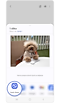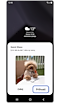Kako koristiti Quick Share da biste delili fajl između telefona
Quick Share na Galaxy uređajima omogućava korisnicima da lako prenose sadržaj na više uređaja istovremeno koristeći Bluetooth i Wi-Fi. Bez obzira da li su u pitanju radni dokumenti ili lične fotografije i video zapisi, ova funkcija osigurava da preneseni fajlovi zadrže svoj originalni kvalitet, izbegavajući bilo kakav gubitak zbog kompresije.

Pre nego što podelite ili primite fajlove, morate odabrati ko može da vam šalje fajlove, što vam može pružiti sloj zaštite od osobe od koje možda ne želite da primate fajlove.
- Niko: Samo vaši uređaji mogu da dele sa vama.
- Samo kontakti: Samo korisnici sačuvani u vašim Kontaktima sa Samsung nalogom mogu da dele sa vama.
- Svi: Svi mogu da dele sa vama.
Napomena: Uređaji prijavljeni na isti Samsung nalog uvek mogu da dele sa drugima bez obzira na podešavanja.
Quick Share omogućava korisnicima Galaxy uređaja tri opcije za deljenje fajlova: Deli sa uređajima u blizini, QR kod ili Delite sa kontaktima. Takođe možete odabrati da aktivirate Privatno deljenje koje sprečava druge da prave snimke ekrana, čuvaju ili ponovo šalju deljene fajlove.
Napomene: Neki fajlovi možda neće biti podržani u zavisnosti od metode deljenja fajlova.
- Deljenje sa uređajima u blizini: nema ograničenja po pitanju tipa fajlova
- Deljenje fajlova koristeći QR kodove i kontakte: određeni tipovi fajlova nisu podržani, kao što su: .exe, .com, .bat, .cmd, .vbs, .reg, .msi
Deli sa uređajima u blizini
Primalac mora imati Quick Share i Bluetooth uključene u brzom panelu. Takođe mora zadržati uključen ekran kako bi bio otkriven.
* Ne zahteva mobilne podatke.
Deli koristeći QR kod
Za ovu funkciju je potreban Wi-Fi ili mobilni podaci, a Wi-Fi se preporučuje za velike prenose podataka.
Deli koristeći URL
Delite sa kontaktima
Za ovu funkciju je potreban Wi-Fi ili mobilni podaci, a Wi-Fi se preporučuje za velike prenose podataka.
Privatno deljenje
Napomena: Možete uraditi isto sa drugim aplikacijama koje imaju mogućnost deljenja.
"Deljenje u blizini" se spojilo sa Samsung Quick Share. Ranije je Quick Share bilo dostupno isključivo na Samsung uređajima, a "Deljenje u blizini" je bilo glavna opcija za ostale Android uređaje. Sada su ove funkcije kombinovane kako bi služile kao jedna aplikacija za deljenje fajlova za sve Android uređaje.
Zahvaljujemo na povratnim informacijama
Odgovorite na sva pitanja.